观察者模式 - Observer - 通知 - Notification
通知 - Notification
不要把这里的通知和推送通知或者本地通知搞混了,这里的通知是基于订阅-发布模型的,即一个对象 (发布者) 向其他对象 (订阅者) 发送消息。发布者永远不需要知道订阅者的任何数据。
Apple 对于通知的使用很频繁,比如当键盘弹出或者收起的时候,系统会分别发送 UIKeyboardWillShowNotification/UIKeyboardWillHideNotification 的通知。当你的应用切到后台的时候,又会发送 UIApplicationDidEnterBackgroundNotification 的通知。
注意:打开 UIApplication.swift 文件,在文件结尾你会看到二十多种系统发送的通知。
如何使用通知
打开 AlbumView.swift 然后在 init 的最后插入如下代码:
NSNotificationCenter.defaultCenter().postNotificationName("BLDownloadImageNotification", object: self, userInfo: ["imageView":coverImage, "coverUrl" : albumCover])
这行代码通过 NSNotificationCenter 发送了一个通知,通知信息包含了 UIImageView 和图片的下载地址。这是下载图像需要的所有数据。
然后在 LibraryAPI.swift 的 init 方法的 super.init() 后面加上如下代码:
NSNotificationCenter.defaultCenter().addObserver(self, selector:"downloadImage:", name: "BLDownloadImageNotification", object: nil)
这是等号的另一边:观察者。每当 AlbumView 发出一个 BLDownloadImageNotification 通知的时候,由于 LibraryAPI 已经注册了成为观察者,所以系统会调用 downloadImage() 方法。
但是,在实现 downloadImage() 之前,我们必须先在 dealloc 里取消监听。如果没有取消监听消息,消息会发送给一个已经销毁的对象,导致程序崩溃。
在 LibaratyAPI.swift 里加上取消订阅的代码:
deinit {NSNotificationCenter.defaultCenter().removeObserver(self)}
当对象销毁的时候,把它从所有消息的订阅列表里去除。
这里还要做一件事情:我们最好把图片存储到本地,这样可以避免一次又一次下载相同的封面。
打开 PersistencyManager.swift 添加如下代码:
func saveImage(image: UIImage, filename: String) {let path = NSHomeDirectory().stringByAppendingString("/Documents/\(filename)")let data = UIImagePNGRepresentation(image)data.writeToFile(path, atomically: true)}func getImage(filename: String) -> UIImage? {let path = NSHomeDirectory().stringByAppendingString("/Documents/\(filename)")do {let data = try NSData(contentsOfFile: path, options: .UncachedRead)return UIImage(data: data)} catch _ {return nil}}
代码很简单直接,下载的图片会存储在 Documents 目录下,如果没有检查到缓存文件, getImage() 方法则会返回 nil 。
然后在 LibraryAPI.swift 添加如下代码:
func downloadImage(notification: NSNotification) {//1let userInfo = notification.userInfo as! [String: AnyObject]let imageView = userInfo["imageView"] as! UIImageView?let coverUrl = userInfo["coverUrl"] as! NSString//2if let imageViewUnWrapped = imageView {imageViewUnWrapped.image = persistencyManager.getImage(coverUrl.lastPathComponent)if imageViewUnWrapped.image == nil {//3dispatch_async(dispatch_get_global_queue(DISPATCH_QUEUE_PRIORITY_DEFAULT, 0), { () -> Void inlet downloadedImage = self.httpClient.downloadImage(coverUrl as String)//4dispatch_sync(dispatch_get_main_queue(), { () -> Void inimageViewUnWrapped.image = downloadedImageself.persistencyManager.saveImage(downloadedImage, filename: coverUrl.lastPathComponent)})})}}}
拆解一下上面的代码:
downloadImage通过通知调用,所以这个方法的参数就是NSNotification本身。UIImageView和URL都可以从其中获取到。- 如果以前下载过,从
PersistencyManager里获取缓存。 - 如果图片没有缓存,则通过
HTTPClient获取。 - 如果下载完成,展示图片并用
PersistencyManager存储到本地。
再回顾一下,我们使用外观模式隐藏了下载图片的复杂程度。通知的发送者并不在乎图片是如何从网上下载到本地的。
如果你是 Xcode 7 和 iOS9 那么运行项目,程序会崩溃同时看到控制台有如下输出:
App Transport Security has blocked a cleartext HTTP (http://) resource load since it is insecure. Temporary exceptions can be configured via your app's Info.plist file.
解决方法是如下(参考:解决iOS9下blocked cleartext HTTP)
修改项目的 Info.plist 文件,增加以下内容:
<key>NSAppTransportSecurity</key><dict><key>NSAllowsArbitraryLoads</key><true/></dict>
现在运行一下项目,可以看到专辑封面已经显示出来了:
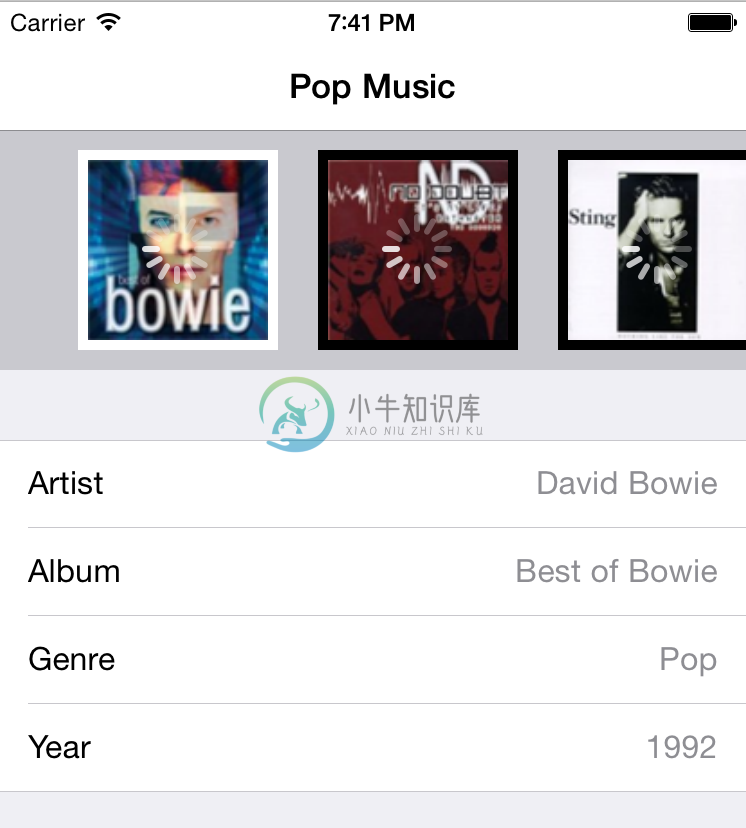
关了应用再重新运行,注意这次没有任何延时就显示了所有的图片,因为我们已经有了本地缓存。我们甚至可以在没有网络的情况下正常使用我们的应用。不过出了问题:这个用来提示加载网络请求的小菊花怎么一直在显示!
我们在下载图片的时候开启了这个白色小菊花,但是在图片下载完毕的时候我们并没有停掉它。我们可以在每次下载成功的时候发送一个通知,但是我们不这样做,这次我们来用用另一个观察者模式: KVO 。
完成到这一步的Demo:

